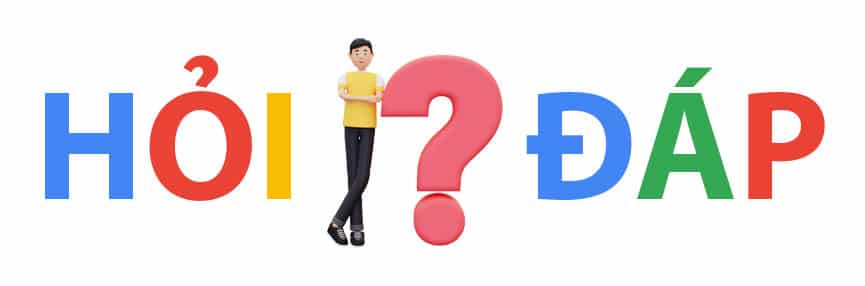Có cách xem tin nhắn đã thu hồi trên Messenger bằng Android, Realme, Oppo, Samsung và PC không? Có cách đọc lại tin nhắn đã thu hồi trên Messenger iOS không? Không cần dùng tool, có thể xem lại nội dung tin nhắn đã ẩn hay không? Bài viết này sẽ giải đáp toàn bộ thắc mắc của bạn!
Lợi ích khi biết cách xem tin nhắn đã thu hồi trên Messenger
Khi gửi nhầm tin nhắn, bạn có thể thu hồi chúng dễ dàng trên Messenger. Tuy nhiên, nếu bạn chỉ vô tình thu hồi tin nhắn thì sao? Lúc này, cách xem lại tin nhắn đã thu hồi trên Messenger là vô cùng cần thiết.
Dưới đây là một số lợi ích khi biết cách đọc lại tin nhắn đã thu hồi trên Messenger:
- Người đọc tin nhắn có thể biết được đối phương muốn nhắn điều gì.
- Tránh bỏ sót thông tin quan trọng do người gửi thu hồi tin nhắn.
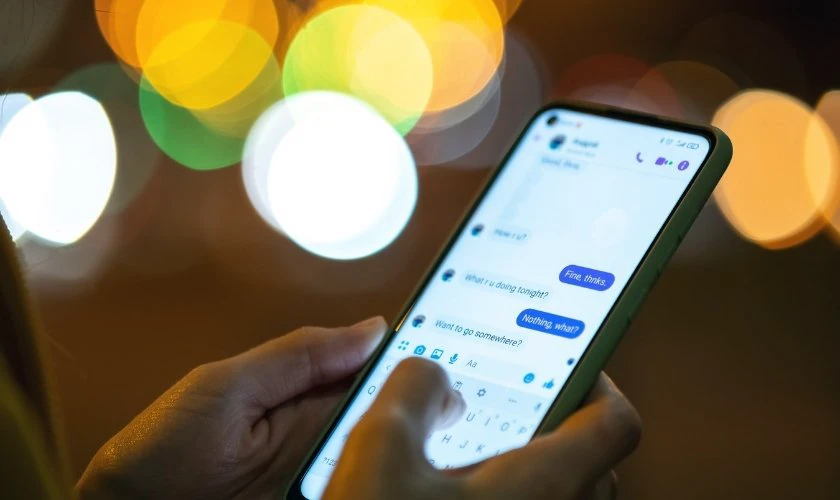
Với những lợi ích trên, càng nhiều người quan tâm đến cách xem tin nhắn đã thu hồi trên Messenger. Tiếp theo, chúng tôi sẽ hướng dẫn cách đọc lại những tin nhắn đã thu hồi trên các thiết bị.
Toàn tập cách xem tin nhắn đã thu hồi trên Messenger Android
Hiện nay, một số điện thoại Android cho phép xem tin nhắn đã thu hồi trên Messenger mà không cần thêm ứng dụng khác. Hãy cùng xem cách đọc tin nhắn đã thu hồi trên máy bạn được thực hiện như thế nào nhé!
Cách xem tin nhắn đã thu hồi trên Messenger bằng điện thoại Samsung
Bạn có thể xem tin nhắn thu hồi trên Messenger bằng điện thoại Samsung mà không cần qua app khác. Trình tự cách xem tin nhắn đã thu hồi trên Messenger bằng điện thoại Samsung như sau:
Bước 1: Bạn vào Cài đặt trên điện thoại Samsung. Sau đó, bạn lướt tìm và nhấn chọn vào mục Thông báo.
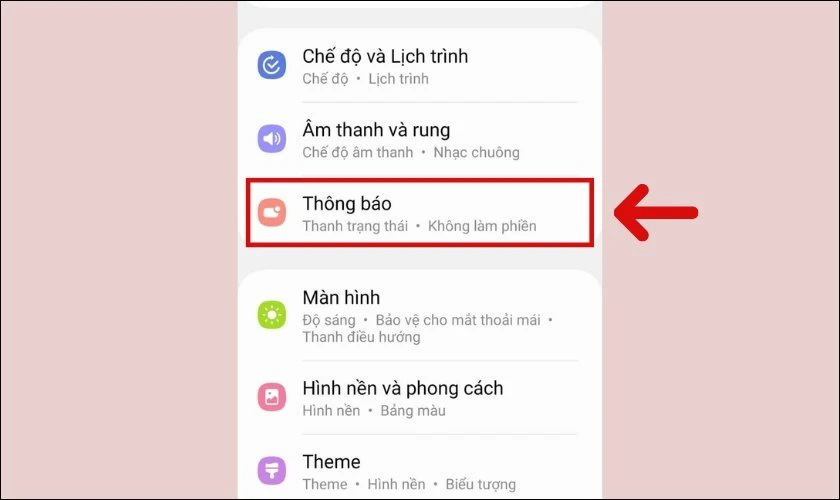
Bước 2: Tại giao diện mới, bạn chọn Cài đặt nâng cao. Lúc này, bạn nhấn vào Nhật ký thông báo.
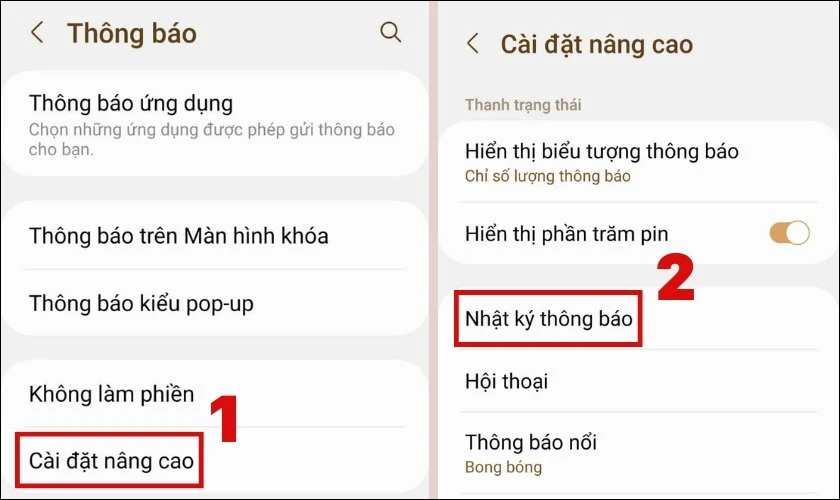
Bước 3: Sau đó, bạn nhấn vào thanh kéo để bật nhật ký thông báo. Khi đó, danh sách các thông báo sẽ hiện ra.
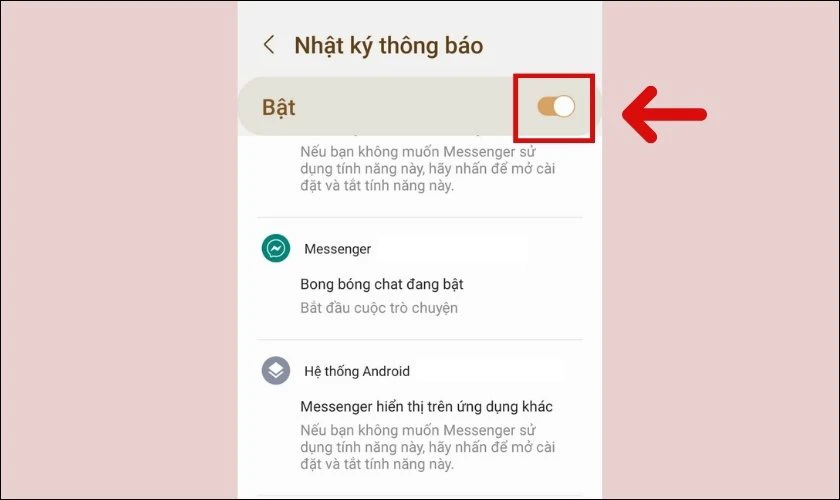
Khi đó, tin nhắn bạn nhận được trên Messenger sẽ hiển thị ở đây. Nếu tin nhắn bị thu hồi trên Messenger, bạn vẫn xem được tin nhắn đã được gửi trước đó. Như vậy, bạn đã có thể xem tin nhắn đã thu hồi trên Messenger bằng điện thoại Samsung.
Cách xem tin nhắn đã thu hồi trên Messenger bằng điện thoại Realme
Với điện thoại Realme, bạn có thể xem tin nhắn đã thu hồi trên Messenger mà không cần app thứ ba nào. Các bước thực hiện cách đọc lại tin nhắn đã thu hồi trên Messenger điện thoại Realme như sau:
Bước 1: Bạn vào Cài đặt trên điện thoại. Sau đó, bạn lướt tìm và nhấn chọn vào mục Thông báo và thanh trạng thái.
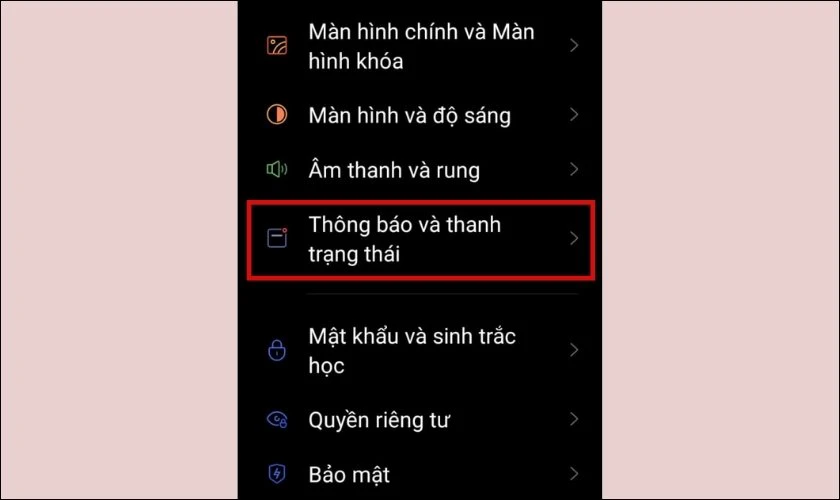
Bước 2: Tại giao diện mới xuất hiện, bạn nhấn vào Thêm và chọn Lịch sử thông báo.
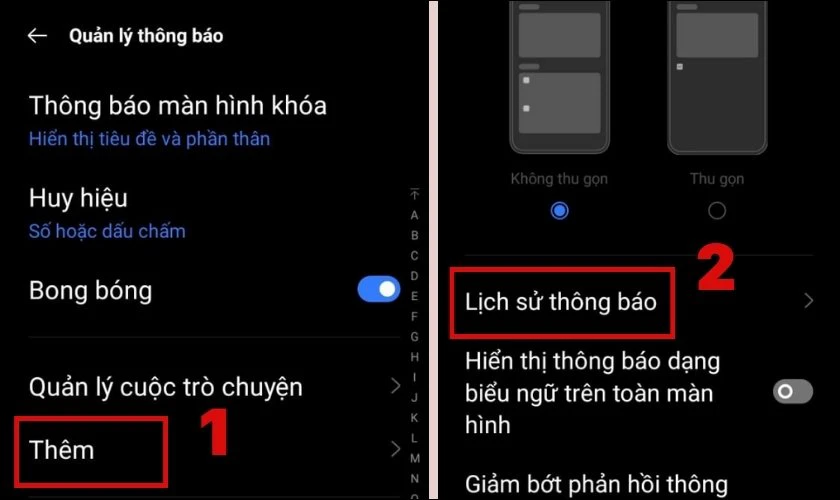
Bước 3: Tại đây, hãy nhấp vào thanh kéo để bật Lịch sử thông báo. Lúc này, bạn sẽ thấy những thông báo tin nhắn Messenger mà mình nhận được. Hãy lướt tìm những tin nhắn đã bị ẩn đi trên ứng dụng Messenger.
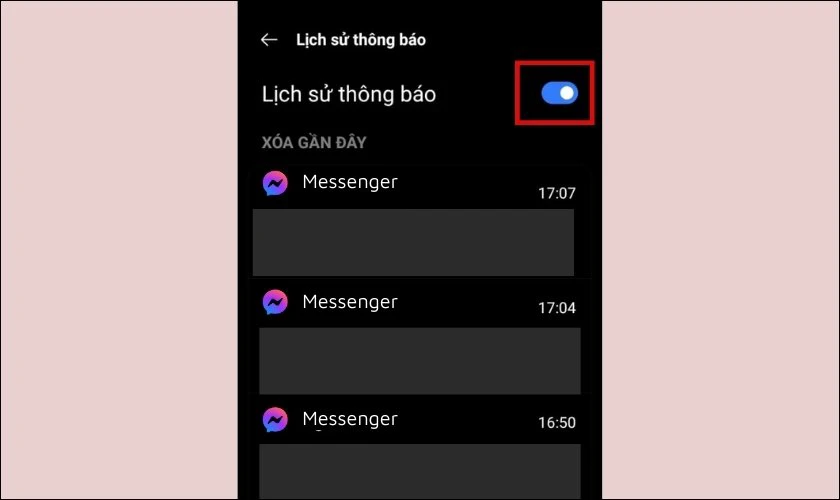
Khi đó, bạn đã có thể xem lại những tin nhắn của mình trên Messenger bằng điện thoại Realme.
Cách xem tin nhắn đã thu hồi trên Messenger bằng điện thoại OPPO
Trên điện thoại OPPO, để xem được tin nhắn đã thu hồi, bạn có thể tải ứng dụng Unseen Messenger. Các bước xem tin nhắn đã thu hồi trên Messenger bằng điện thoại OPPO như sau:
Bước 1: Bạn vào cửa hàng Google Play trên điện thoại. Sau đó, bạn tìm và tải về ứng dụng Unseen Messenger.
Bạn có thể bấm vào link tải ứng dụng tại đây: https://play.google.com/store/apps/details?id=com.unseen.messenger&hl=vi&gl=US&pli=1
Bước 2: Sau đó, bạn truy cập vào ứng dụng Unseen Messenger vừa tải về. Tại giao diện ban đầu, bạn tick chọn ô I agree to Terms and Conditions and Privacy Policy. Tiếp đó, bạn nhấn Continue.
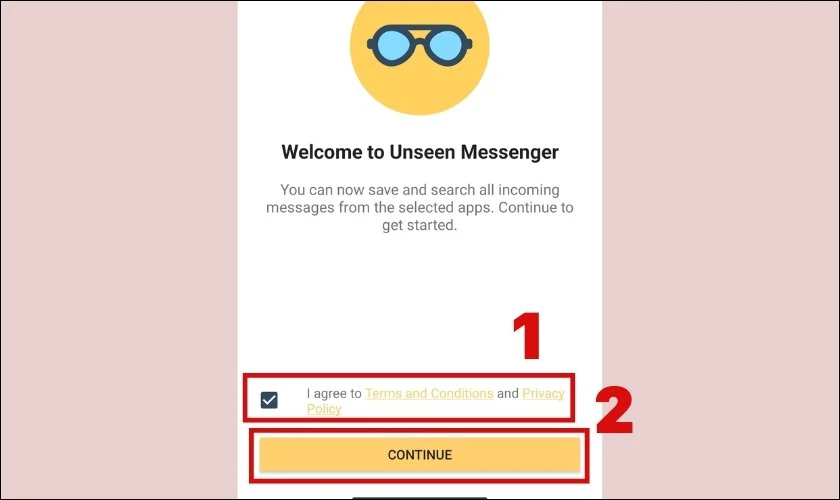
Bước 3: Ở giao diện tiếp theo, bạn nhấn vào Enable Permission để nhận thông báo từ ứng dụng Messenger.
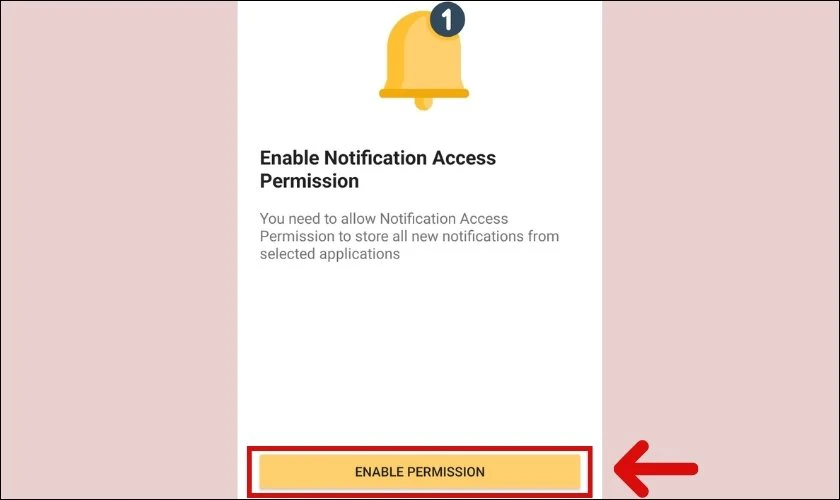
Bước 4: Tại đây, bạn nhấp vào thanh trượt ngang để cho phép app truy cập vào thông báo.
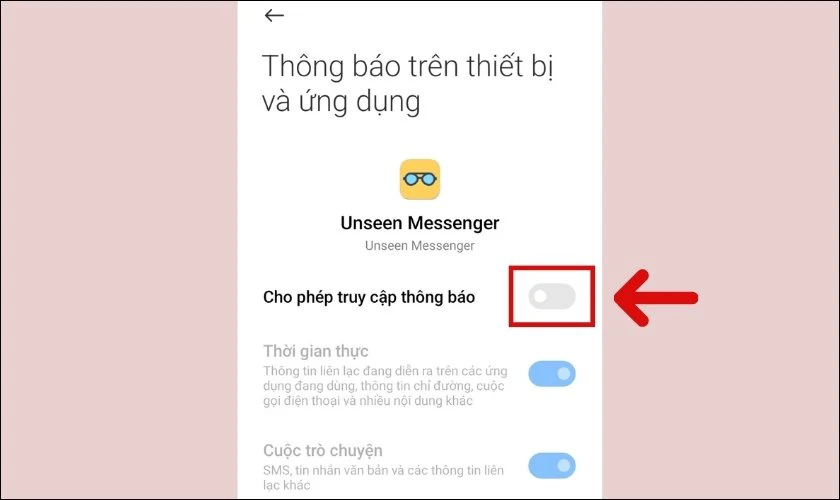
Bước 5: Lúc này, màn hình sẽ xuất hiện cảnh báo ghi cảnh báo về việc chia sẻ thông tin với app Unseen Messenger. Nếu bạn đồng ý, bạn nhấn chọn OK.
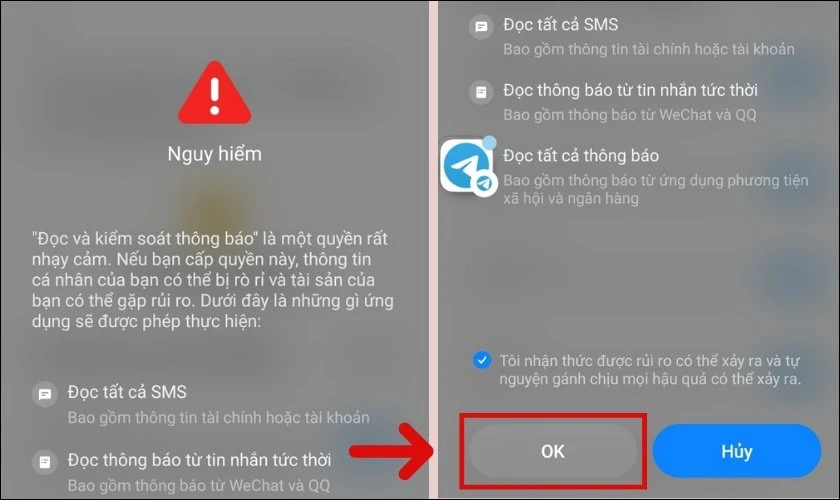
Bước 6: Sau đó, bạn nhấn vào biểu tượng mũi tên để trở về. Lúc này, màn hình điện thoại OPPO sẽ trở về giao diện ứng dụng. Tại đây, bạn nhấn vào Continue để tiếp tục bước tiếp theo.
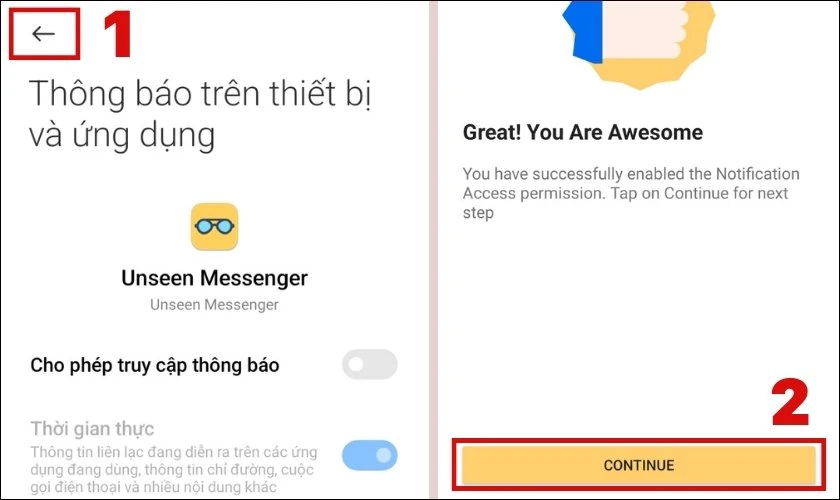
Bước 7: Tiếp theo, bạn cấp quyền Bộ nhớ cho ứng dụng bằng cách nhấn nút Enable Permission phía dưới màn hình. Kế đó, bạn nhấn vào Continue để tiếp tục.
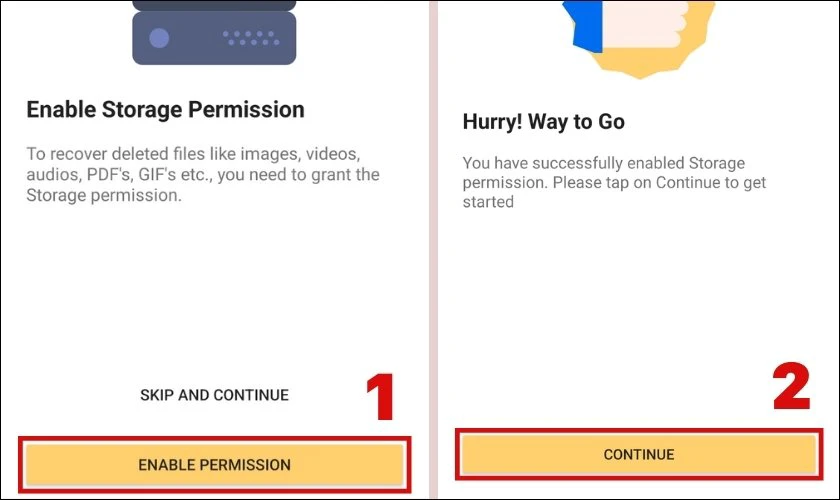
Bước 8: Tại giao diện mới, bạn nhấn vào All messages và chọn Messenger. Lúc này, bạn đã có thể xem lại những tin nhắn đã được gửi đến qua ứng dụng này.
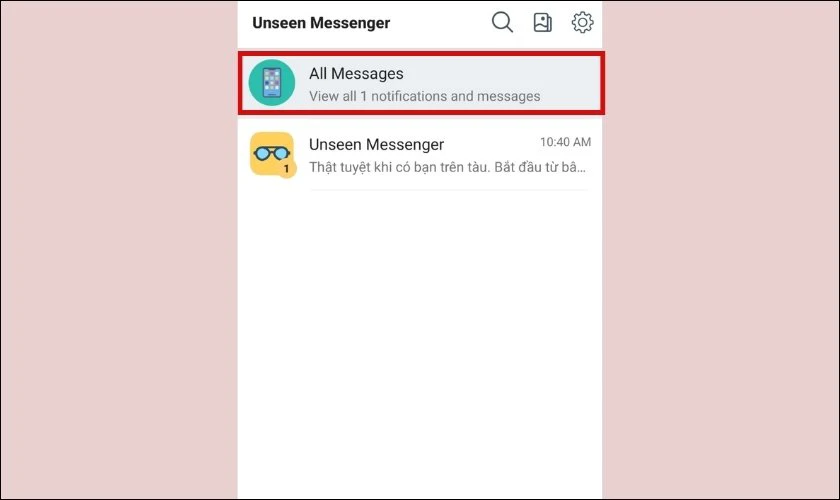
Như vậy, bạn đã thực hiện xong cách xem tin nhắn đã thu hồi trên Messenger bằng điện thoại OPPO.
Cách xem tin nhắn đã thu hồi trên Messenger bằng điện thoại Xiaomi
Với điện thoại Xiaomi, bạn vẫn có thể xem tin nhắn đã thu hồi trên Messenger bằng MIUI Downloader. Đây là một ứng dụng bạn có thể cài đặt từ cửa hàng Google Play.
Các bước xem tin nhắn đã thu hồi trên Messenger điện thoại Xiaomi như sau:
Bước 1: Bạn vào cửa hàng Google Play trên điện thoại. Sau đó, bạn tìm và tải về ứng dụng MIUI Downloader.
Bạn có thể tải ứng dụng qua đường link sau: https://play.google.com/store/apps/details?id=com.xiaomiui.downloader&hl=vi&gl=US
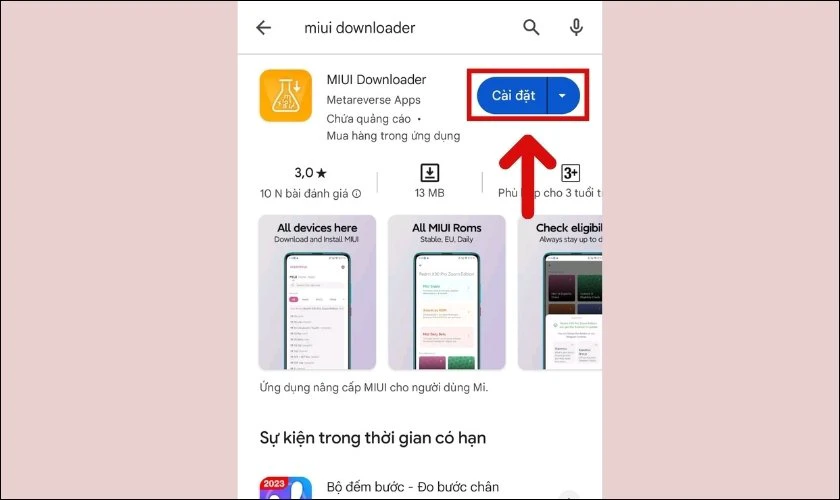
Bước 2: Sau đó, bạn truy cập vào ứng dụng MIUI Downloader vừa tải về. Tại đây, bạn tìm và nhấn vào Hid.Features ở phía trên màn hình. Trong danh sách hiện ra, bạn lướt tìm và chọn Adaptive Notifications.
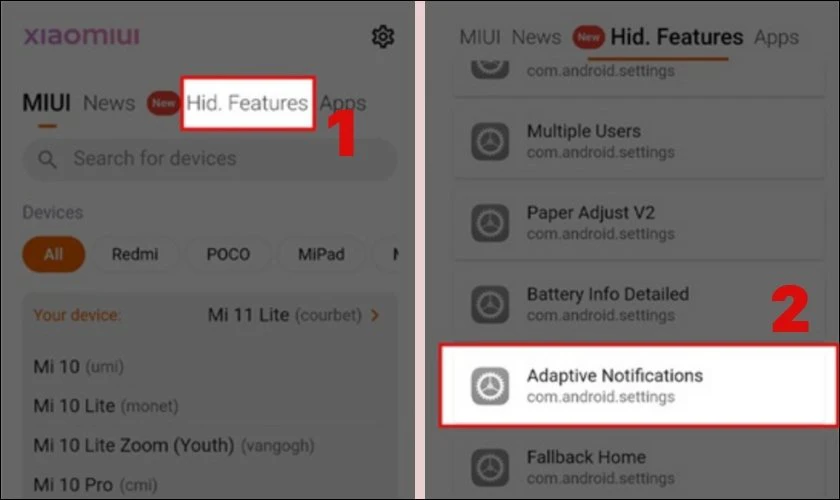
Bước 3: Tiếp theo, bạn nhấn chọn Nhật ký thông báo. Màn hình sẽ hiện ra các thông báo từ nhiều ứng dụng trong điện thoại của bạn. Lúc đó, bạn nhấn vào Messenger để xem các tin nhắn đã được gửi cho bạn qua app này.
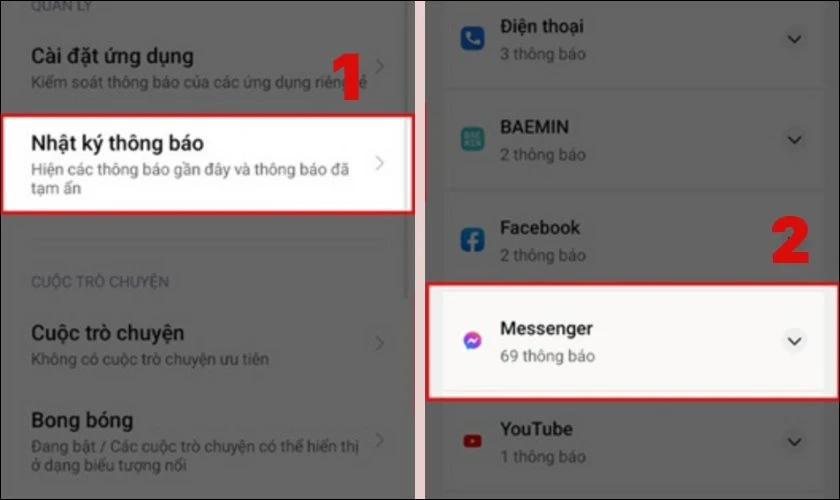
Khi này, bạn đã hoàn tất cách xem tin nhắn bị thu hồi trên Messenger bằng điện thoại Xiaomi.
Cách xem tin nhắn đã thu hồi trên Messenger bằng ứng dụng Notisave
Ngoài một số ứng dụng kể trên, bạn cũng có thể xem tin nhắn thu hồi bằng Notisave. Không chỉ để xem tin nhắn, bạn còn có thể trả lời lại những tin nhắn Messenger bằng ứng dụng này.
Các bước xem tin nhắn đã thu hồi trên Messenger bằng Notisave như sau:
Bước 1: Đầu tiên, bạn tải và mở ứng dụng Notisave trên điện thoại.
Link tải để bạn truy cập nhanh: https://play.google.com/store/apps/details?id=com.tenqube.notisave&hl=vi&gl=US
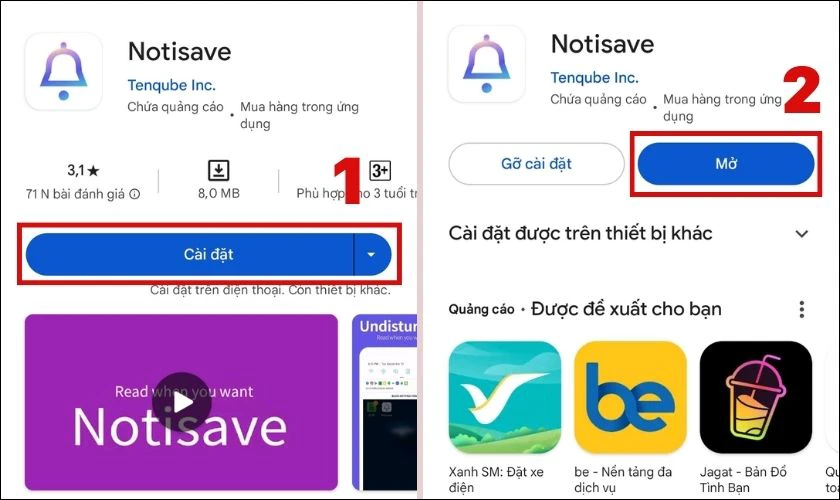
Bước 2: Trong giao diện ứng dụng, bạn bấm vào Tiếp theo 2 lần ở phía dưới, góc phải màn hình.
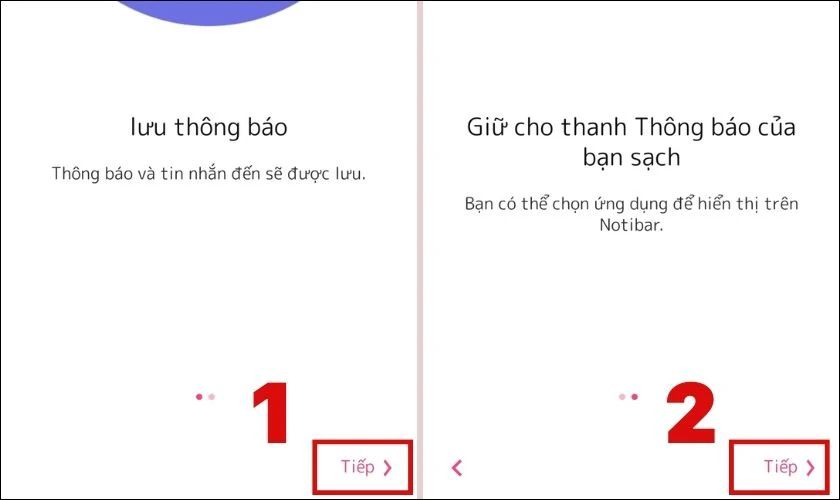
Bước 3:Lúc này, màn hình sẽ xuất hiện hộp thoại hỏi bạn về việc cho phép truy cập thông báo. Nếu đồng ý, bạn nhấn vào Cho phép. Kế đó, bạn làm theo hướng dẫn trên màn hình để cấp quyền cho ứng dụng và hoàn tất cài đặt.
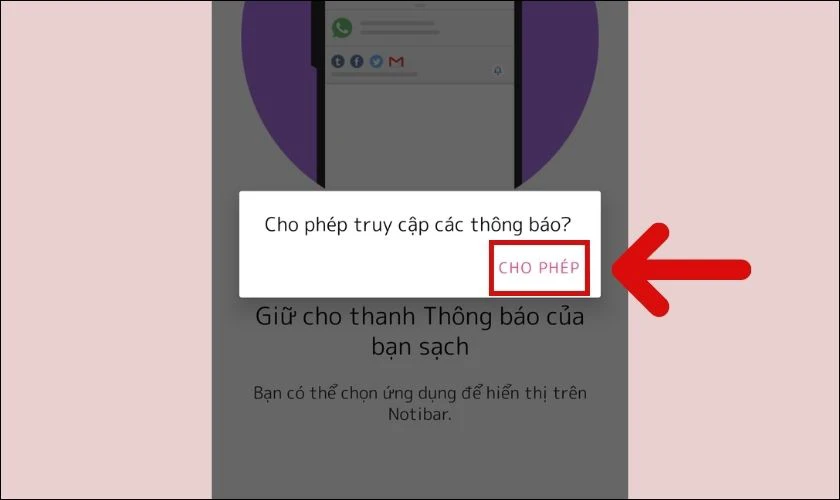
Sau khi cài đặt xong, các tin nhắn Messenger của bạn sẽ được hiển thị trên ứng dụng này. Nếu tin nhắn đó bị thu hồi, bạn vẫn có thể xem trong hộp thoại tin nhắn với đối phương.
Cách đọc tin nhắn đã thu hồi trên Messenger iOS
Do tính năng bảo mật cao, bạn không thể làm cách đọc tin nhắn đã thu hồi trên Messenger iOS. Trước đây, Apple vẫn cho phép đọc tin nhắn đã thu hồi trên Messenger bằng cách dùng app Unseen Messenger.
Nhưng hiện tại, ứng dụng này không còn được hỗ trợ trên thiết bị iOS nữa. Do đó, để tránh bỏ sót thông tin, hãy cẩn thận khi thu hồi tin nhắn trên Messenger iOS nhé!
Cách xem tin nhắn đã thu hồi trên Messenger PC, laptop
Trên máy tính, bạn vẫn có thể xem lại tin nhắn đã thu hồi trên Messenger bằng tiện ích KB2A. Các bước dùng KB2A để xem tin nhắn đã thu hồi trên Messenger PC như sau:
Bước 1: Bạn tìm và tải file zip của công cụ KB2A từ Google. Đầu tiên, bạn đăng nhập vào tài khoản Google và bấm vào Tải xuống tệp ZIP.
- Link tải:
https://chrome-stats.com/d/djfbfhmfeenbkdffimkcagbiimjelgne/download
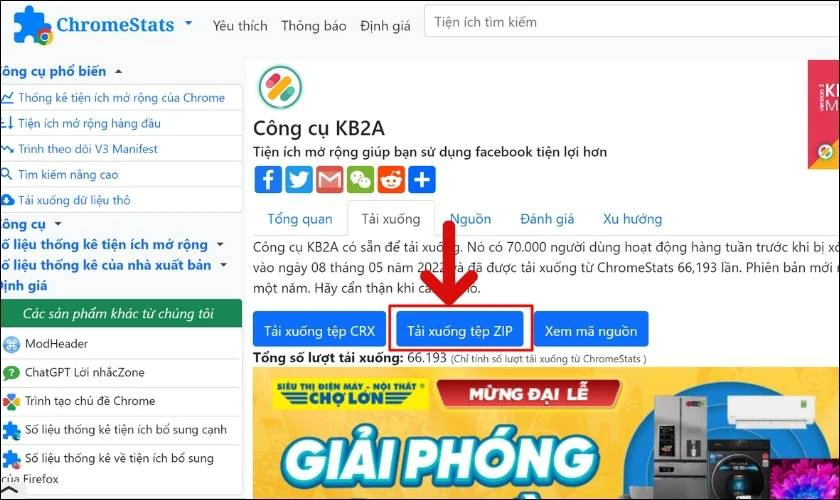
Bước 2: Bạn truy cập vào Tiện ích của Chrome và nhấn chọn vào thanh kéo để bật Chế độ dành cho nhà phát triển.
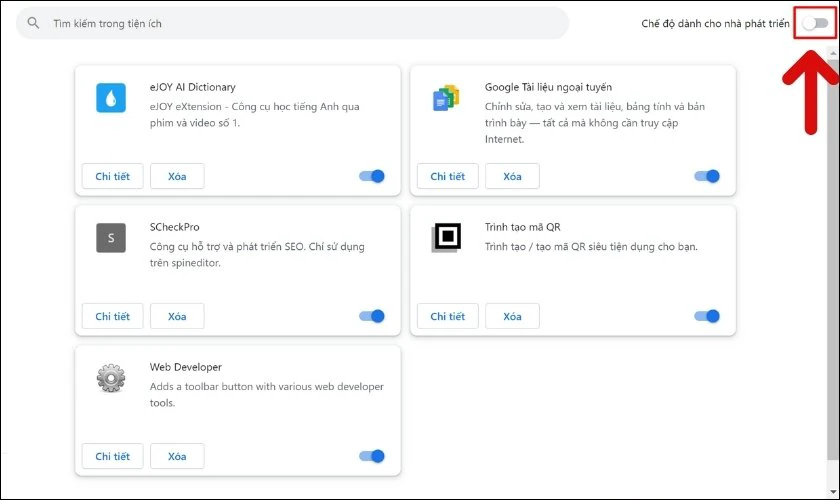
Bước 3: Bạn truy cập vào tệp bạn vừa tải về. Đồng thời nhấn chuột phải lên tệp và chọn Extract files để giải nén. Tiếp theo, bạn chọn OK trong hộp thoại xuất hiện để thực hiện giải nén.
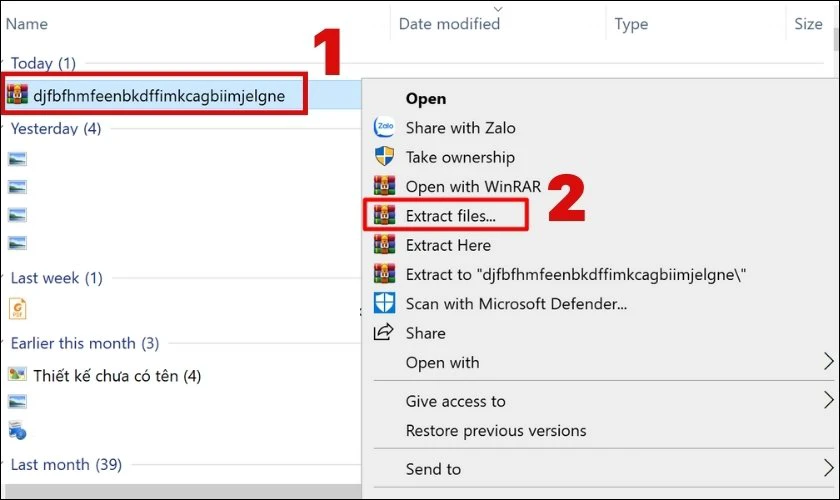
Bước 4: Lúc này, bạn trở về trang Tiện ích Chrome và nhấn vào Tải tiện ích đã giải nén. Trong hộp thoại xuất hiện, bạn nhấn chọn file vừa giải nén và chọn Select Folder.
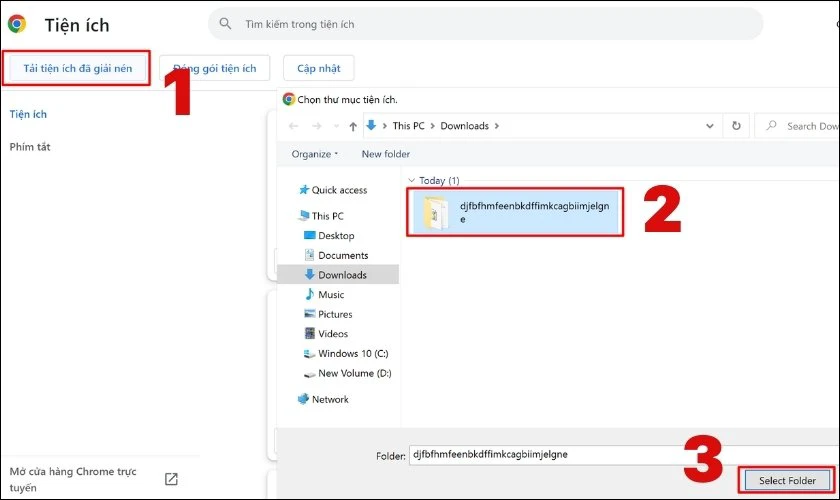
Bước 5: Sau đó, bạn nhấn vào biểu tượng Tiện ích trên thanh công cụ Chrome và chọn biểu tượng Ghim.
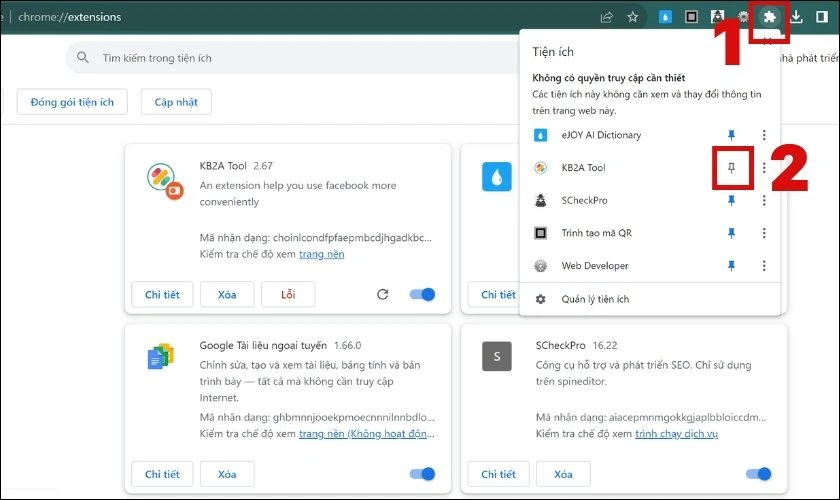
Bước 6: Sau cùng, bạn vào Messenger và nhấn vào biểu tượng KB2A để xem tin nhắn đã thu hồi trên ứng dụng này.
Như vậy, bạn đã có thể xem tin nhắn đã thu hồi trên Messenger PC vô cùng nhanh chóng.
Giải đáp thắc mắc khi xem tin nhắn đã thu hồi trên Messenger
Dưới đây là tổng hợp các câu hỏi khi thực hiện cách xem tin nhắn đã thu hồi trên Messenger.
Có cách đọc lại tin nhắn đã thu hồi trên Messenger mà không cần tool không?
Để xem lại tin nhắn đã thu hồi trên Messenger, bạn có thể thực hiện được trên Facebook. Nền tảng này cho phép bạn tải xuống những thông tin riêng tư, như thông tin cá nhân, tin nhắn,…
Bạn có thể lựa chọn tải xuống những tin nhắn của mình trên Messenger. Cho dù tin nhắn bị thu hồi, bạn cũng đã có được bản sao lưu trước đó của chúng. Và đương nhiên bạn có thể xem lại đoạn chat bất kỳ lúc nào.
Lưu ý: Để thực hiện được cách này, bạn cần tải file tin nhắn trước khi chúng bị thu hồi trên Messenger.
Cách tải về tin nhắn trên Messenger bằng Facebook như sau:
Bước 1: Bạn vào ứng dụng Facebook trên điện thoại. Trên thanh công cụ phía trên màn hình, bạn nhấn chọn vào biểu tượng Trang cá nhân. Lúc này, bạn chọn Cài đặt & Quyền riêng tư.
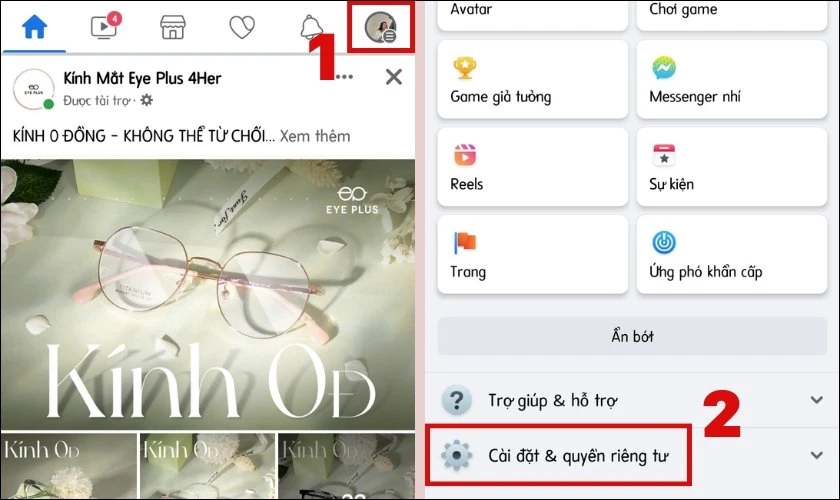
Bước 2: Trong danh sách hiện ra, bạn chọn Cài đặt. Tại giao diện xuất hiện, tại mục Thông tin của bạn, bạn nhấn chọn Tải thông tin của bạn xuống.
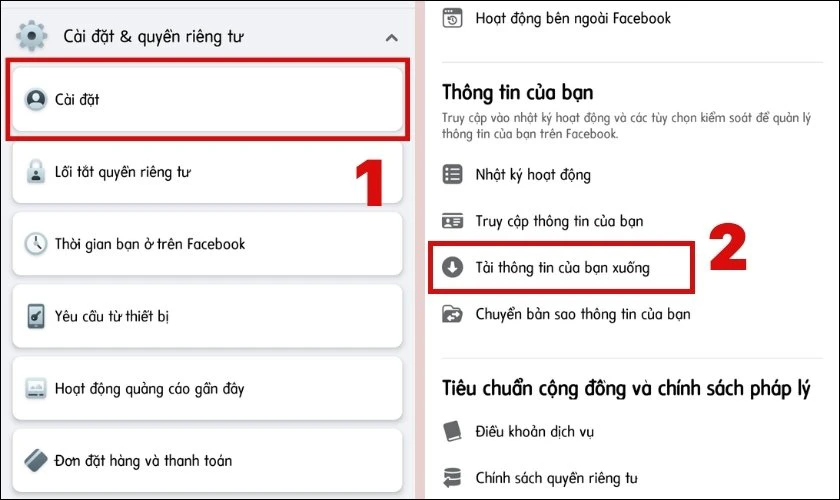
Bước 3: Lúc này, bạn có thể lựa chọn những thông tin cần lưu lại. Ví dụ, bạn chỉ chọn Tin nhắn như hình bên dưới. Ở cuối trang, tại mục Khoảng ngày, bạn có thể nhấn vào Tất cả dữ liệu của tôi để chọn khoảng thời gian sao lưu.
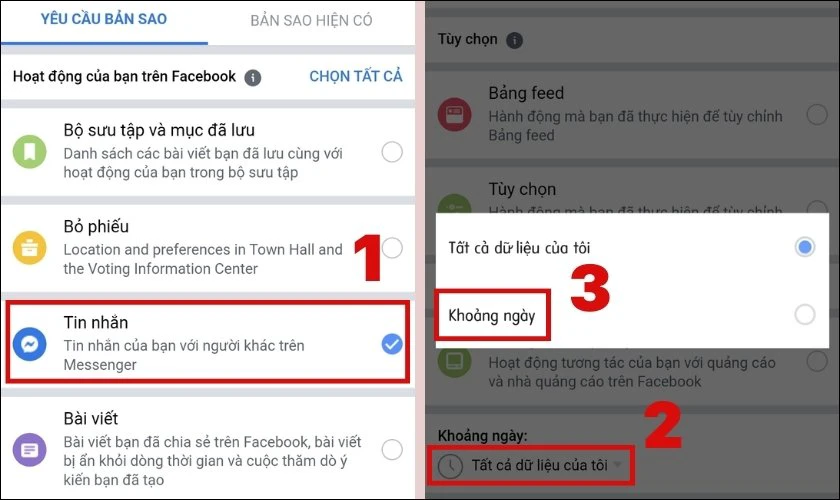
Bước 4: Nhấn vào Tạo file và yêu cầu tạo bản sao cho toàn bộ tin nhắn Messenger đã nhận. Tuy nhiên, bạn cần chờ một thời gian để tạo file.
Lưu ý: Thời gian tạo file còn phụ thuộc vào khoảng thời gian mà bạn muốn sao lưu. Sau khi tạo file thành công, Facebook sẽ gửi thông báo cho bạn.
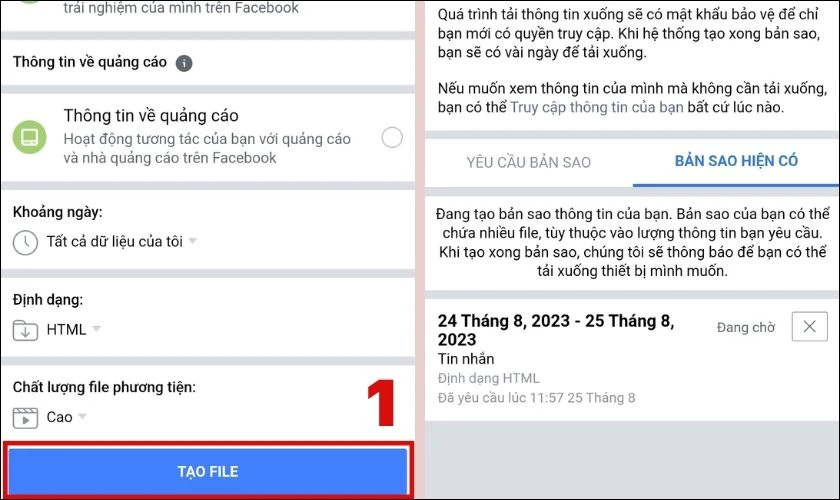
Bước 5: Bạn có thể bấm vào Thông báo tạo file hoàn tất mà Facebook gửi cho bạn. Lúc này, tại mục Bản sao hiện có, bạn nhấn chọn Tải xuống. Khi đó, bạn cần nhập vào mật khẩu Facebook để hoàn tất tải file.
Lưu ý: Khi tải file zip, bạn cần giải nén để có thể xem được những tin nhắn trên Messenger. Do vậy, để thuận tiện hơn, bạn hãy dùng laptop để giải nén file này.
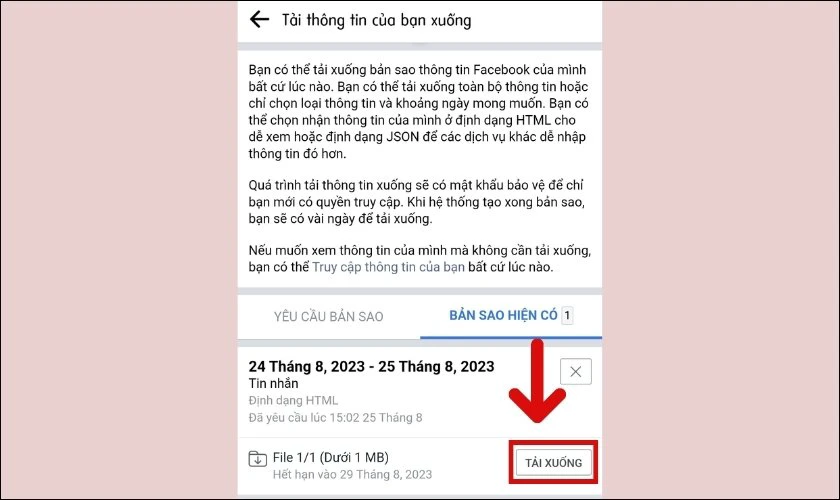
Như vậy, bạn đã có thể xem lại những tin nhắn thu hồi trên Messenger bằng cách sao lưu dữ liệu.
Có thể khôi phục tin nhắn đã thu hồi trên Messenger không?
Sau khi thu hồi tin nhắn Messenger, bạn không thể khôi phục lại để chúng xuất hiện trong khung chat. Tuy nhiên, bạn có thể xem những tin nhắn mà mình đã thu hồi trên Messenger.
Tuỳ vào từng loại máy mà có cách xem tin nhắn đã thu hồi khác nhau. Hướng dẫn cách đọc lại tin nhắn đã thu hồi trên Messenger đã được trình bày trong những phần trên.
Kết luận
Trên đây là các cách xem tin nhắn đã thu hồi trên Messenger vô cùng tiện lợi bằng Android, iOS và PC. Hy vọng với hướng dẫn trên, bạn có thể đọc lại những tin nhắn đã thu hồi dễ dàng. Đừng quên bình chọn nếu thấy bài viết hữu ích nhé!